Windowの複数のファイルを、フリーソフトなどを使わずに連番でリネームする方法をご紹介します。
細かい設定はできませんが、Window標準の機能を使って手軽に一括変更したい場合に便利です。
ファイル名を連番にする手順
「1」から始まる連番でリネームする
一括変更したいファイルをまとめて一つのフォルダに入れておきます。
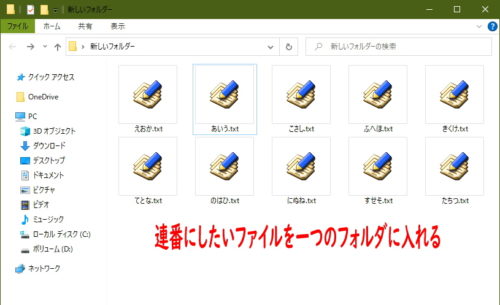
分かりやすいように詳細表示に変更しておきます。「表示」→「詳細」とクリック
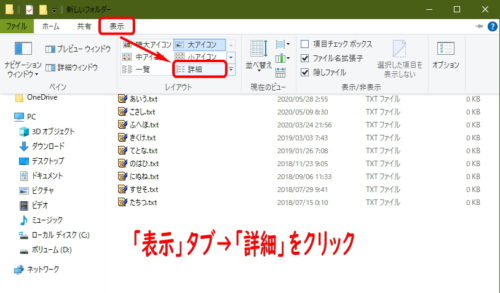
「名前」や「更新日時」などをクリックして好きな順番にソート(並び替え)をしておきます。
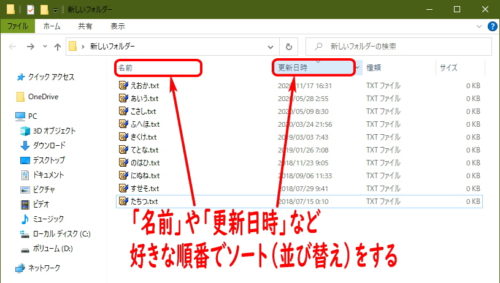
「ホーム」→「すべて選択」または Ctrl + A でファイルを全て選択します。

ファイルを全て選択した状態で、並び替えた一番上のファイルを右クリックし、「名前の変更」をクリック。
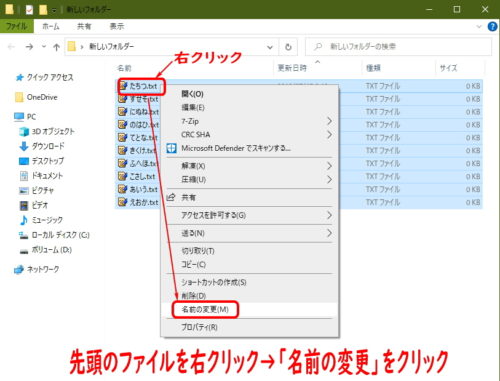
好きなファイル名を入力し、 Enter を押します。今回は「連番テスト」という名前にしました。
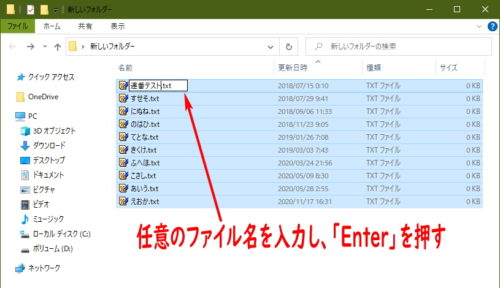
以下のように、1から始まる連番でファイル名が一括変更されます。
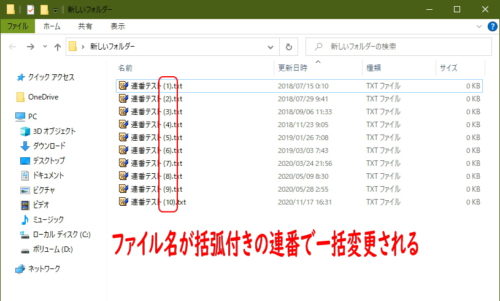
任意の数字から始まる連番にする
ファイルの連番を1から始めるのではなく、任意の数字から始めることも可能です。
例えば、200から始まる連番を付けたいという場合は、下図のように先頭のファイル名の最後に「(200)」を付けてファイル名を変更します。
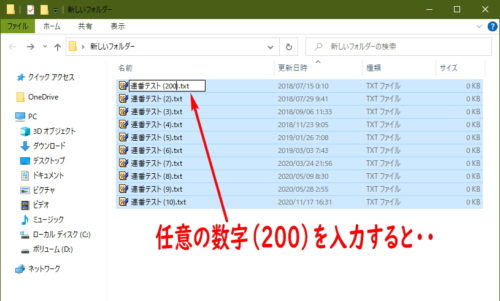
このように、200から始まる連番でファイル名が一括変更されます。
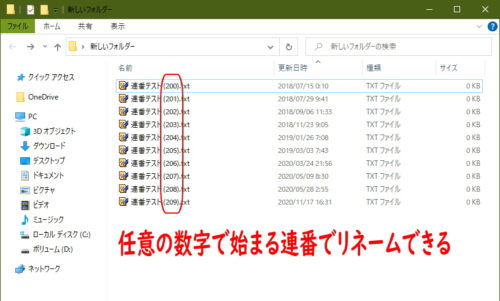
括弧内数字の先頭を「0」にすることはできません。(001,002,003~のような連番は付けられない)
連番は拡張子ごとに付けられます。拡張子を無視して連続して連番をふることはできません。

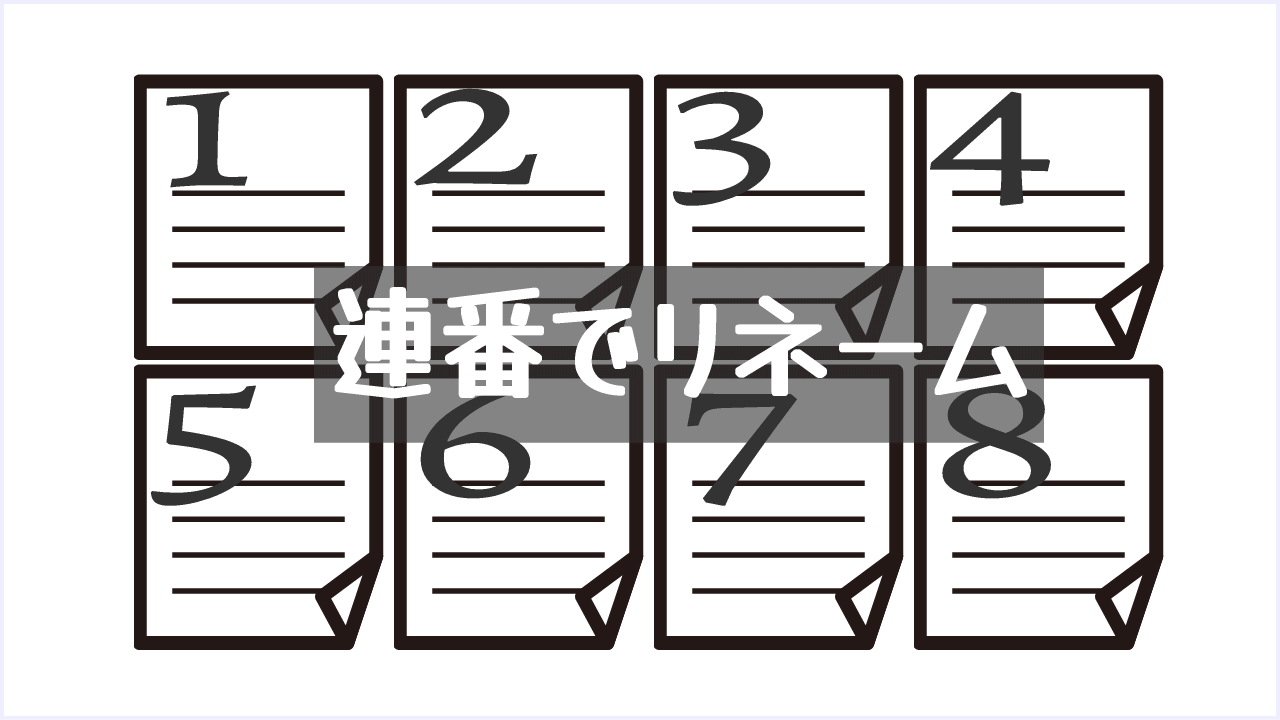
コメント